更新时间:2022-08-11 来源:黑马程序员 浏览量:
一、序言
近几年,微服务已经成为Java主流的技术方向,随着微服务化的流行,应用容器化部署也是必不可少的。应用容器化用抽象的话来说就是:将应用程序部署到容器当中作为独立的应用程序部署单元运行,并作为实现高级别资源隔离的机制。常见的容器化技术就是docker,所以简单来说就是将微服务程序打包成镜像,在容器中运行,但这样做有一个关键问题,就是docker镜像越大,部署的效率越低,希望通过本文为你容器化部署提供效率。
二、 使用原始的方式构建一个docker镜像
我们先用原始的方式制作一个Spring boot应用程序镜像,体会一下目前流行的容器化部署方式。
1.创建spring boot应用
我们编写一个简单的应用程序,只有一个hello的controller即可
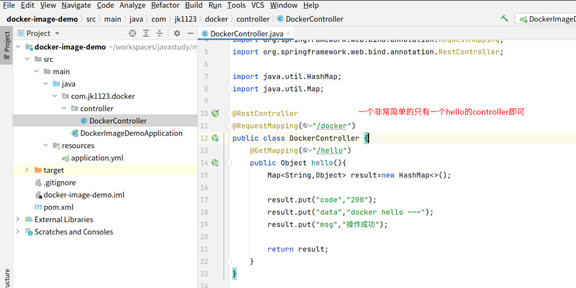
如果你不想创建该项目,[可以从这里看到源码](https://gitee.com/jk1123/docker-jib-test/tree/master)
打开浏览器简单测试一下:
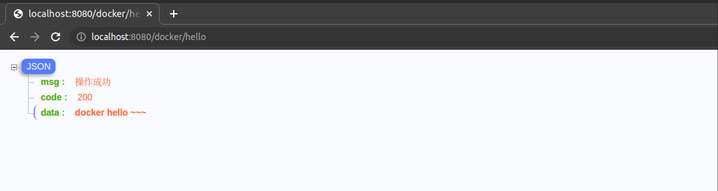
2. 打包
root@ubuntu:docker-image-demo$ mvn package
3.编写Dockerfile
#Dockerfile 这里我们选用 jre环境 减少镜像的体积 FROM openjdk:8-jre-alpine #镜像内部创建一个app目录 用来存放jar包 RUN mkdir /app #复制jar包 到app目录下 COPY target/docker-image-demo-0.0.1-SNAPSHOT.jar /app/app.jar #暴露端口 EXPOSE 8080/tcp #默认启动程序 ENTRYPOINT java -jar /app/app.jar
4. 创建镜像
#创建镜像 root@ubuntu:docker-image-demo$ docker build -t docker-image-demo:0.0.1 . #查询镜像 root@ubuntu:docker-image-demo$ docker images
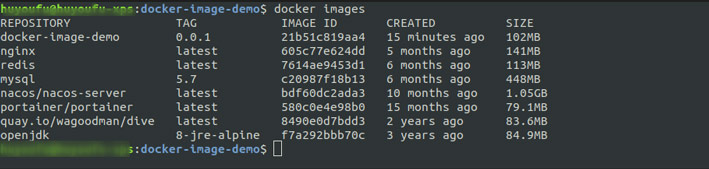
5. 推送镜像到registry仓库
#将镜像推送到镜像仓库 这里我们选择阿里云的镜像仓库 #登录的步骤 请自行查阅阿里云镜像仓库 root@ubuntu:docker-image-demo$ docker tag docker-image-demo:0.0.1 registry.cn-hangzhou.aliyuncs.com/jk1123/docker-jib-test:0.0.1 #推送 root@ubuntu:docker-image-demo$ docker push registry.cn-hangzhou.aliyuncs.com/jk1123/docker-jib-test:0.0.1
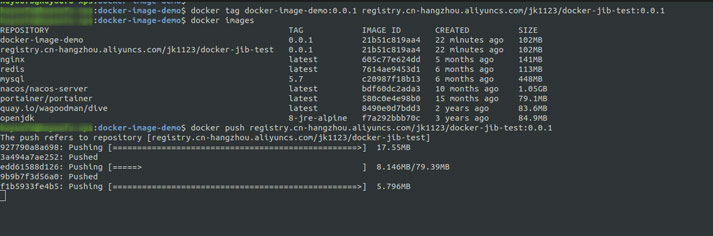
在阿里云仓库查看镜像

三、原始方式的不足
1.需要编写Dockerfile
镜像的打包部署本身属于运维工作,但是需要开发人员的介入,解放应用开发人员的双手,不要将运维的工作引入到开发人员的工作流中。
2. 制作镜像耗时
使用springboot的项目打包而成的jar包是一个fat jar(就是该jar中包含该应用程序需要一切依赖).导致docker镜像制作过程当中需要复制该jar到容器中。
稍微大一点应用程序打成fat jar 高达一两百MB,其实最主要还是依赖的sprring全家桶的jar太多。
3. 推送镜像到仓库和拉取镜像耗时
微服务的使用便于快速迭代服务,所以发版的频率十分频繁.每次推送镜像/拉取镜像十分耗时,因为每次发版我们的fat jar都会发生细微的改变.导致docker无法利用其缓存机制,每次都要拉取镜像中的fat jar 那层.导致推送和拉取十分消耗网络资源和时间。
四、 使用Google jib工具
1. 简介
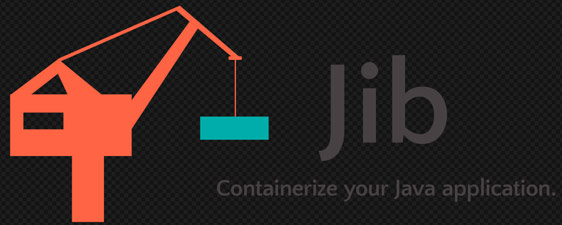
Jib 是谷歌公司推出的开源 Java 镜像构建工具,它可以将一个 Java 应用构建成 OCI 镜像或者是 Docker 镜像,目前最新的 Relaese 版本为 3.2.1
JIB 具有以下特点:
1. Jib 使用 Java 开发,并作为 Maven 或 Gradle 的一部分运行.你不需要编写 Dockerfile 或 安装Docker 环境,甚至无需创建包含所有依赖的大 JAR 包,就可以构建出镜像,并将镜像推送到镜像仓库。因为 Jib 与 Java 构建过程紧密集成,所以它可以访问到打包应用程序所需的所有信息。在后续的容器构建期间,它将自动选择 Java 构建过的任何变体。
2. JIB 构建出的应用镜像,具有分层结构, 利用镜像分层和注册表缓存来实现快速、增量的构建,提高构建镜像、推送镜像的性能,减少镜像存储空间。
3. 幂等性,Jib 支持根据 Maven 和 Gradle 的构建元数据进行声明式的[容器镜像](https://cloud.tencent.com/product/tcr?from=10680)构建,只要输入保持不变,就可以通过配置重复创建相同的镜像。
下图是官方给出的性能测试
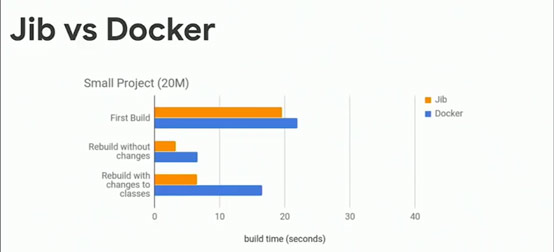
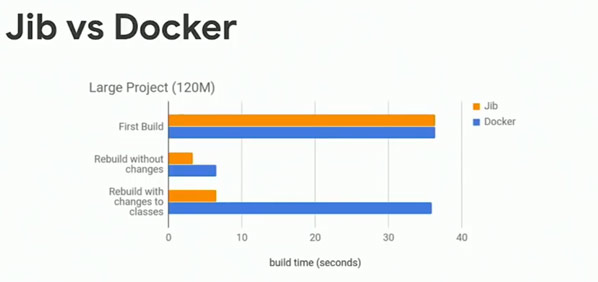
2.使用
如此强大的工具使用起来相当的简单
2.1 导入插件依赖
<!-- pom文件中添加jib的插件--> <plugin> <groupId>com.google.cloud.tools</groupId> <artifactId>jib-maven-plugin</artifactId> <version>3.2.0</version> </plugin>
2.2 配置插件
<plugin>
<groupId>com.google.cloud.tools</groupId>
<artifactId>jib-maven-plugin</artifactId>
<version>3.2.0</version>
<configuration>
<from>
<!--基础镜像名字-->
<image>openjdk:8-jre-alpine</image>
</from>
<to>
<image>registry.cn-hangzhou.aliyuncs.com/jk1123/docker-jib-test</image>
<tags>
<tag>0.0.2</tag>
</tags>
<!--<auth>-->
<!--<username>自己仓库的账号</username>-->
<!--<password>写自己的仓库密码</password>-->
<!--</auth>-->
<!--
其实这里还是建议 使用maven-setting的配置方式 请参照
https://github.com/GoogleContainerTools/jib/tree/master/jib-maven-plugin#authentication-methods
https://maven.apache.org/guides/mini/guide-encryption.html
-->
</to>
<container>
<!--指明主类-->
<mainClass>com.jk1123.docker.DockerImageDemoApplication</mainClass>
<creationTime>USE_CURRENT_TIMESTAMP</creationTime>
<jvmFlags>
<jvmFlag>-Dmy.property=example.value</jvmFlag>
<jvmFlag>-Xms512m</jvmFlag>
<jvmFlag>-Xmx2048m</jvmFlag>
</jvmFlags>
<ports>
<port>8080</port>
</ports>
<labels>
<org.label-schema.schema-version>1.0</org.label-schema.schema-version>
<org.label-schema.name>docker-image-test</org.label-schema.name>
<org.label-schema.vendor>jk1123</org.label-schema.vendor>
<org.label-schema.license>GPLv2</org.label-schema.license>
<org.label-schema.build-date>${maven.build.timestamp}</org.label-schema.build-date>
<org.opencontainers.image.title>docker-image-test Image</org.opencontainers.image.title>
<org.opencontainers.image.vendor>jk1123</org.opencontainers.image.vendor>
<org.opencontainers.image.licenses>GPL-2.0-only</org.opencontainers.image.licenses>
<org.opencontainers.image.created>${maven.build.timestamp}</org.opencontainers.image.created>
</labels>
</container>
<allowInsecureRegistries>true</allowInsecureRegistries>
</configuration>
<executions>
<execution>
<phase>package</phase>
<goals>
<!-- 本地构建这个-->
<!--<goal>dockerBuild</goal>-->
<!-- 远程构建是这个-->
<goal>build</goal>
</goals>
</execution>
</executions>
</plugin>2.3.执行构建
root@ubuntu:docker-image-demo$ mvn package jib:build
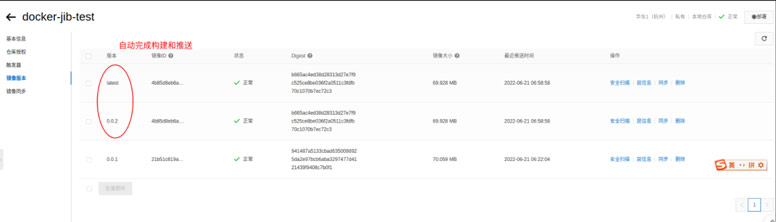
五、 JIB原理分析
1. docker镜像缓存
docker的镜像是由一层层构成的
我们如果采用原始方式打包镜像,镜像分层如图.在这种情况下,如果我们的代码有变化,就会重新制作一个springboot的fat jar,这个jar中即时只有一行代码改变了,生成的新的jar也与原来的文件也变化,docker制作镜像的时候 该层发生了变化就需要重新制作,而一个fat jar非常的大,无法利用镜像的缓存功能。
2. jib构建镜像分层
Jib 在编译 springboot应用的时候考虑到的docker镜像的缓存功能,能利用缓存尽量的利用镜像的缓存。
通过分析我们会发现如下规律:
1.应用代码是最容易发生变化的,但是代码文件实际占用并不是太高(相对于引入jar包大小而言)
2.应用的配置文件也容易发生变化,但是变化频率相对于代码要低一些
3.应用依赖的其他的公共子模块也容易发生变化,但是变化频率相对于代码要更低一些
4.应用依赖的一些快照jar包也容易发生变化,频率更低
5.应用依赖的常规jar,例如spring系列的jar包,变化频率不大,试想谁会天天换spring版本号呢
综上所述,jib的作者充分考虑到这些规律,将镜像分成好几层,充分利用的docker镜像缓存机制和资源的变化频率的特性,接下来我们来看看使用jib制作的镜像的层级关系图
首先我们先看看我们的项目结构
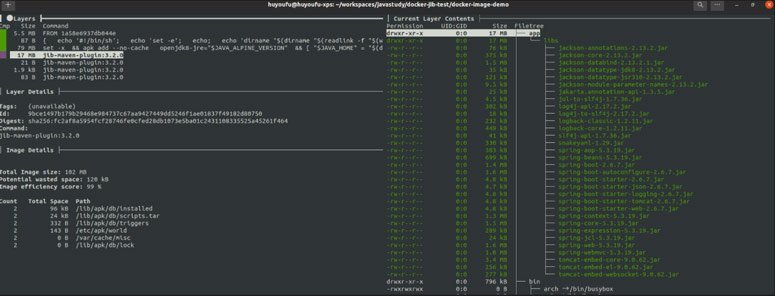
接下来我们来看看镜像的层级结构图

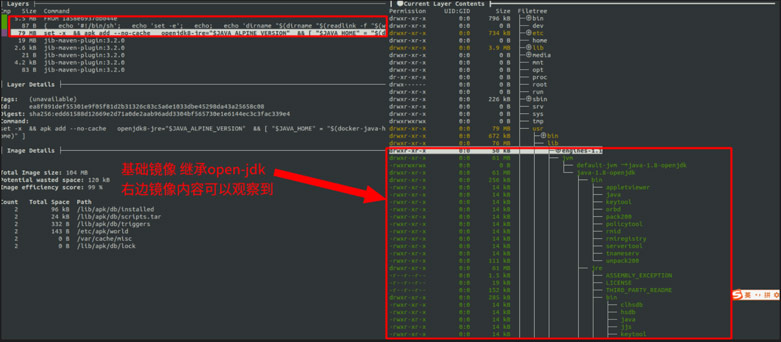
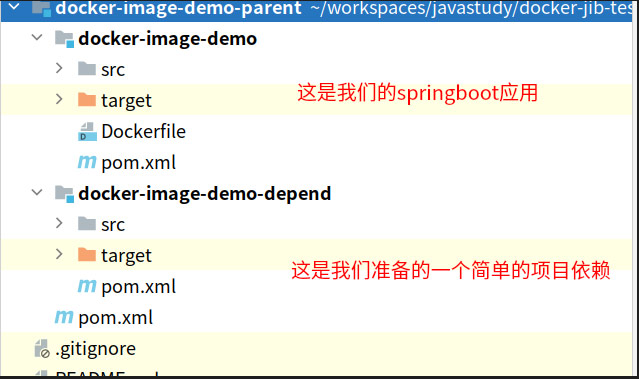
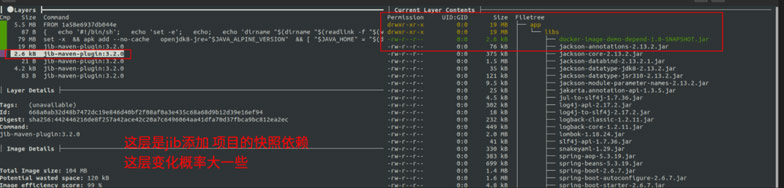
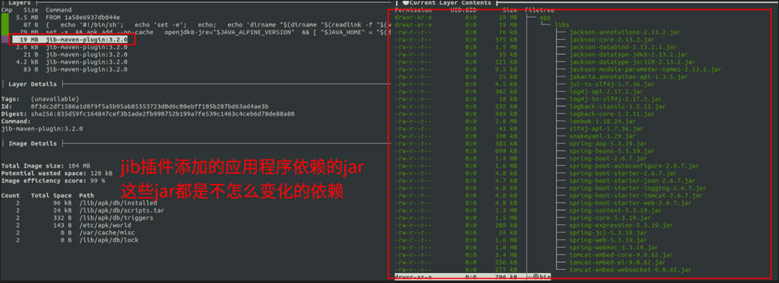
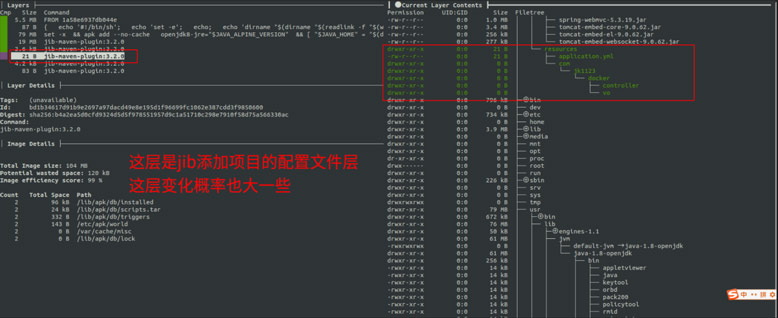
可见jib充分考虑和利用的docker镜像缓存的机制,来帮我们制作镜像.这样当我们的应用重新发版的时候,可以减少镜像的push和pull的速度。
注:
上图分析工具使用dive工具
关于dive工具的使用请参照这里:
github:https://github.com/wagoodman/dive
gitee:https://gitee.com/mirrors/Dive
六、 结束语
通过如上的分析,相信大家对jib插件有个清晰的认知:
jib就是根据应用的不同资源的变化频率和docker镜像的缓存机制,充分利用docker镜像的分层机制.提高镜像的制作和发布性能.
最后,希望各位读者早日用上jib来打包您的应用,减少镜像的体积,减少打包消耗,减少传输消耗,畅享绿色生活!!!